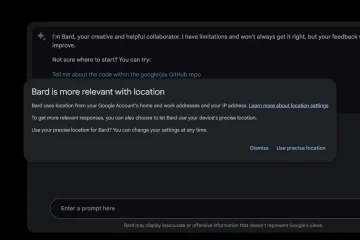在當今世界,我們對智能手機的依賴是無與倫比的,當我們心愛的 iPhone 不開機或不充電而拒絕合作時,這讓人非常痛苦。看到我們的 iPhone 閃爍著標誌性的 Apple 標誌所帶來的焦慮是一個大問題。當 iPhone 無法響應任何命令時,傳統的電源循環解決方案(包括關閉和重新打開設備)變得毫無用處,讓我們陷入困惑的狀態。然而,在這種技術困境中,一線希望以解決問題的有效工具的形式出現。
值得慶幸的是,存在創新產品,例如 Tenorshare ReiBoot 專門設計用於在這些情況下拯救我們的 iPhone。憑藉其直觀的界面和強大的功能,ReiBoot 提供了一種安全可靠的方法來解決 iPhone 閃爍 Apple 標誌的惱人問題。通過使用這個卓越的解決方案,用戶可以重新控制他們的設備並恢復它們的全部功能,所有這一切都來自他們自己家中的便利。
考慮到全面了解潛在原因和可用的原因的願望是可以理解的當面對拒絕開機的 iPhone 時,必須在做出任何關鍵決定之前收集所有相關知識。因此,有必要深入研究信息的詳細分類,讓我們自己具備必要的洞察力。通過探索這種錯綜複雜的情況,我們可以揭開 iPhone 閃爍 Apple 標誌背後的根本原因,包括 iPhone 11 閃爍 Apple 標誌或 iPhone 在充電過程中不斷閃爍標誌等場景。此外,我們還必須解決 iPhone 在進水後顯示閃爍的 Apple 標誌的問題。通過對這些各方面的全面了解,我們可以就解決手頭問題的最合適的行動方案做出明智的決定。
為什麼我的 iPhone 一直閃爍 Apple 標誌?
如果您的 iPhone 在充電時顯示閃爍的 Apple 標誌、閃爍和關閉,或持續閃爍,則解決問題至關重要。雖然電量耗盡是一個明顯的因素,但還有其他潛在原因需要考慮。
一種可能是軟件問題,例如 iPhone 中的軟件問題。此外,您的充電設備可能有故障或無法正常工作。另一個因素可能是您的電池健康狀況惡化或處於深度放電狀態。此外,硬件損壞或妥協(例如碎片阻塞充電端口)可能是罪魁禍首。
另一個潛在原因是由更新或降級問題觸發的系統故障。或者,內部組件可能因跌落或進水事故而受損。
確定確切原因有時具有挑戰性,而且找到解決方案也可能並不簡單。如果您的 iPhone 拒絕開機,請務必了解可用的各種選項。了解每個解決方案的複雜性、涉及的組件和相關風險因素至關重要。
如何修復我的 iPhone 上閃爍的 Apple 徽標?
修復 iPhone 閃爍 Apple 的最佳方法徽標(無數據丟失)
如果您在使用 iPhone 時遇到問題,例如 Apple 徽標閃爍或閃爍,或者如果您的 iPhone 不斷閃爍,尤其是在進水損壞後,您想要要在家中快速安全地修復它而不會有數據丟失的風險,請考慮使用 Tenorshare ReiBoot。
Tenorshare ReiBoot 是由 Tenorshare 團隊開發的一款有效的 iPhone 維修工具。這是一個可靠的解決方案,可以輕鬆解決各種 iPhone 問題,包括卡在 Apple 標誌、黑屏、開機循環等。此工具還能夠修復 iPhone 11 等型號的問題,例如 閃爍 Apple 標誌 打開和關閉,或者當 iPhone 在充電時不斷閃爍 Apple 標誌。
要使用 Tenorshare ReiBoot,請按照以下簡單步驟操作:
1.下載ReiBoot iOS系統修復工具到您的電腦上。
2.安裝後,將您的 iPhone 連接到您的 Mac 或 PC 並啟動 ReiBoot。
3.點擊開始按鈕。
Gizchina 本週新聞
4。選擇標準修復並繼續下載必要的固件。下載過程只需要幾分鐘。
5.下載固件後,單擊 Start Standard Repair 並等待 ReiBoot 修復識別出的問題。
6.在此階段,您的 iPhone 應該會打開,並且在修復過程中您不會丟失任何數據。
通過使用 Tenorshare ReiBoot 執行這些步驟,您可以有效地修復您的 iPhone 並恢復其正常功能,而無需
修復 iPhone 閃爍 Apple 徽標的其他常見方法
方式 1:為 iPhone 充電 – 如果您的 iPhone 正在閃爍 Apple徽標,請嘗試為其充電以確保其電量充足。
方式 2:硬重啟 iPhone – 同時按住電源按鈕和音量減小按鈕執行硬重啟直到 Apple 徽標消失並重新出現。
方法 3:將 iPhone 置於恢復模式 – 將 iPhone 連接到計算機,打開 iTunes 或 Finder,然後按照步驟將您的設備進入恢復模式。這有助於解決導致 Apple 徽標閃爍的軟件相關問題。
方式 4:進入 DFU 模式 – 如果恢復模式不起作用,您可以嘗試進入 DFU (設備固件更新)模式。將 iPhone 連接到電腦,打開 iTunes 或 Finder,按照具體步驟進入 DFU 模式。此模式允許您將設備恢復為出廠設置。
方式 5:使用 iTunes 恢復 iPhone – 將 iPhone 連接到計算機並打開 iTunes 或 Finder,您可以按照 iTunes/Finder 中的提示將您的 iPhone 恢復到其原始設置和軟件。
方法 6:將 iPhone 準確更新到 iOS 16 – 如果您的 iPhone 運行的是過時的iOS版本,更新到最新的iOS 16可以修復導致蘋果標誌閃爍的軟件相關問題。確保遵循適用於您的 iPhone 型號的更新流程。
方式 7:恢復出廠設置 iPhone – 恢復出廠設置會清除 iPhone 上的所有數據和設置。您可以通過轉到“設置”>“通用”>“重置”>“抹掉所有內容和設置”來執行此操作。但是,請記住在繼續之前備份您的數據,因為數據將被永久刪除。
方式 8:檢查 iPhone 硬件問題 – 如果與軟件相關的解決方案均無效,則您的 iPhone 可能存在硬件問題。在這種情況下,建議您將設備帶到授權服務中心或聯繫 Apple 支持以診斷和修復硬件問題。
注意:這些方法並非 100% 成功
結論
總之,有幾種方法可以解決 iPhone 無法開機或關機的問題,包括使用 iTunes 恢復設備。但是,這些方法可能會導致數據丟失。為避免這種情況,一個名為 Tenorshare ReiBoot 可以使用。這是一個用戶友好的解決方案,可以解決 iPhone 無法打開的問題,而不會導致任何數據丟失。對於尋求方便有效的工具來解決各種 iPhone 問題的用戶,Tenorshare ReiBoot 是一個很好的選擇。我們強烈建議對其進行測試。